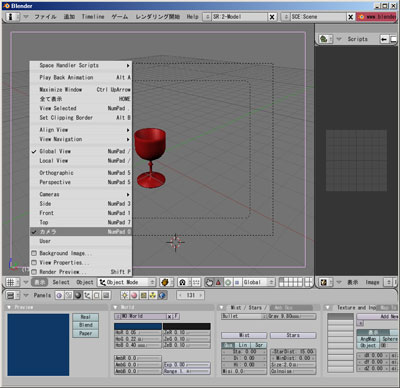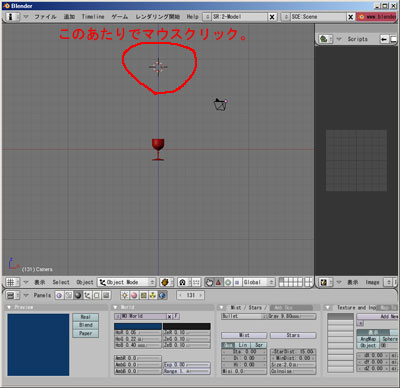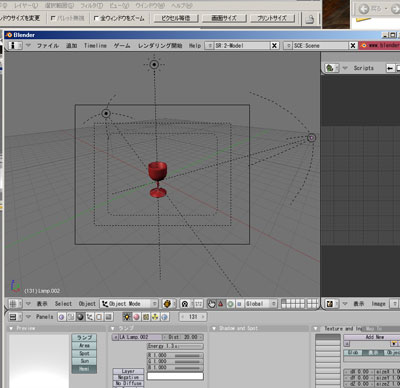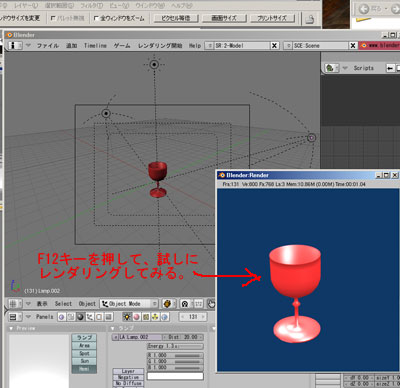2008年05月18日
BLENDERでスカルプテッドプリム:その4(テクスチャ)
こんにちは。SALTYです。
では、早速ですが、テクスチャの制作について書いていきたいと思います。
トルソーのデータをちゃんと保存してなかったようで、仕方がないので、最初につくったグラスでやります。
テクスチャーは、結構ややこしいので、面倒です。
ブレンダー内で貼り込んでいく方法もありますし、ガイドラインだけ作っておいて、フォトショップなどで書き込んでいく方法もあります。
とりあえず、今回は、テクスチャの第一弾として、ブレンダーの中で、陰影の画像(後で、フォトショップでレイヤーを重ねて、テクスチャーに奥行きを出すのに利用する)と絵を描くためのガイドラインとなるようにブレンダー内で大体の色ガイドをつけた画像を書き出すところまでやってみたいと思います。
仕上がりをスカルププレビューアで見たら、こんな感じになっていればOKです。
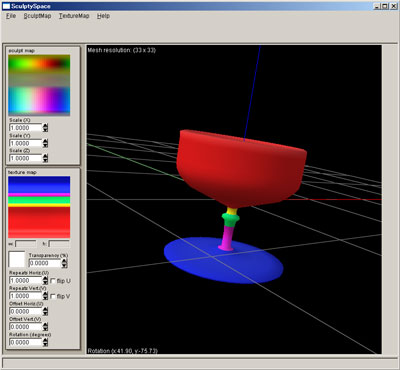
では、早速ですが、テクスチャの制作について書いていきたいと思います。
トルソーのデータをちゃんと保存してなかったようで、仕方がないので、最初につくったグラスでやります。
テクスチャーは、結構ややこしいので、面倒です。
ブレンダー内で貼り込んでいく方法もありますし、ガイドラインだけ作っておいて、フォトショップなどで書き込んでいく方法もあります。
とりあえず、今回は、テクスチャの第一弾として、ブレンダーの中で、陰影の画像(後で、フォトショップでレイヤーを重ねて、テクスチャーに奥行きを出すのに利用する)と絵を描くためのガイドラインとなるようにブレンダー内で大体の色ガイドをつけた画像を書き出すところまでやってみたいと思います。
仕上がりをスカルププレビューアで見たら、こんな感じになっていればOKです。
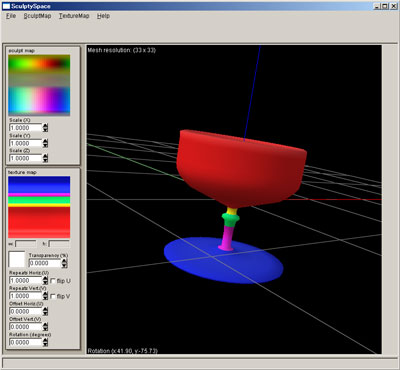
まず、ざっくりと色のつけ方ですが、
できましたか?
では、ここで、大事な準備を2つやります。
3D CGというのは、シミュレーションです。つまり、光がなければ、なぁんも見えないわけです。ブレンダーでも、何かを作って、それを描きだしてみようと思ったら、光源(太陽とか蛍光灯とか)を設定し、その光源でオブジェクトを照らしてやらなければなりません。
また、どの角度から見せる(=どの角度でレンダリングする)というのを決めるために、カメラを設定してやらなければなりません。今回は、ブレンダーで完全な絵を作るわけではないので、カメラはあまり関係有りませんが、ついでなのでいっしょにやります。
ここまでで、
・光源
・カメラ
について初期設定ができましたので、いよいよ複数テクスチャを作っていきたいと思います。
光源やカメラは、テンプレートを開いたときに、先に設定しておいて、設定できたものをテンプレートとして利用していくと大変便利ですよ♪
長くなりましたので、続き は記事を分けます。
SALTYCANDYのお店はこちら↓
http://slurl.com/secondlife/JAPAN%2004/103/28/26
- 「Edit Mode」に変更し、パネルメニューは、「Shading」、「Material Buttons」がonにします。
「Links and Pipeline」のタブで、新しいテクスチャを追加します。Link to Objectと書いてあるメニューのところで、「ADD NEW」を選択ですね。
名前は、何でも言いのですが、今回は「MA:Texture」としました。横の「F」というボタンをクリックして置いてください。(=オブジェクトにこのテクスチャをリンクさせます)

- 右横、2つ目くらいのタブに「Texture」というのが有ります。これが、先に作っていたスカルプマップの設定と同じになっていると思いますので、3つ表示されているテクスチャ名を順番に全て「Clear」で削除します。
このような感じになっていればOKです。

- これで新しいテクスチャが1つできましたので、ちょっと色をつけてみましょう♪
左端の「Preview」というタブは、実際にオブジェクトについている色を、●とか■とかに適用させたらこんな感じ、というのを見るようになっています。テクスチャは、色んな形で割付できるので、その簡易シミュレーション、と思っておいてください。
もし、ブレンダーの中で細かく質感を調整して、金属っぽいツヤ、とか布っぽい柔らかさとか、そういうのを作っていけば、ここで、光具合とかを見ることができます。
左から2番目の「Material」タブで、テクスチャの色を変更します。
下半分くらいに3つの色四角が有ります。
一番上の■が色です。■の横に「Col」というボタンがありますね。
この四角の部分をクリックして、色を変更してみてください。

「Spe」は光の当たった明るい部分の色、「Mir」は鏡面反射の色です。それぞれ設定できますが、今回は、フォトショップで絵を描くための下書きなのでやりません。
興味があればやってみてください。メタリックな質感、とか、できますよ。
できましたか?
では、ここで、大事な準備を2つやります。
3D CGというのは、シミュレーションです。つまり、光がなければ、なぁんも見えないわけです。ブレンダーでも、何かを作って、それを描きだしてみようと思ったら、光源(太陽とか蛍光灯とか)を設定し、その光源でオブジェクトを照らしてやらなければなりません。
また、どの角度から見せる(=どの角度でレンダリングする)というのを決めるために、カメラを設定してやらなければなりません。今回は、ブレンダーで完全な絵を作るわけではないので、カメラはあまり関係有りませんが、ついでなのでいっしょにやります。
- まず、モードを「Edit Mode」から「Object Mode」に変更しておいてください。
そして、「表示」メニューから、「Gloval View」を選択します。 その下の表示項目は、パースは掛かっていないほうが形が見やすいとおもいますので、「Orthographic」としておきましょう。(どっちでもいいですが )
)

Local Viewというのは、そのオブジェクトだけを表示させるモードです。編集するときなどは、他に光源やカメラやらイロイロが表示されていると邪魔になるので、ローカルビューで見て、他のオブジェクト(カメラや光源など)を設置して全体を見るときは、Gloval Viewで見ながら設定していきます。
- 上段のメインメニューで「追加」の中から、「カメラ」を選択します。

カメラが配置されたら、視点を変えながら、カメラの位置をちょうど良く調整してください。


視点の変え方を覚えていますか?
キーボードの数字キーの
1:フロント(バックは、Ctl+1)
3:サイド(反対サイドは、Ctl+3)
7:上(下は、Ctl+7)
でしたね。
「表示」メニューから選ぶこともできます。
また、マウスのホィールボタンを押しながら、好きに視点を変えることも可能ですが、合間に正面・側面などは、チェックしましょう。
できたら、カメラ視点を確認します。
数字キーの「0」がカメラ視点になります。
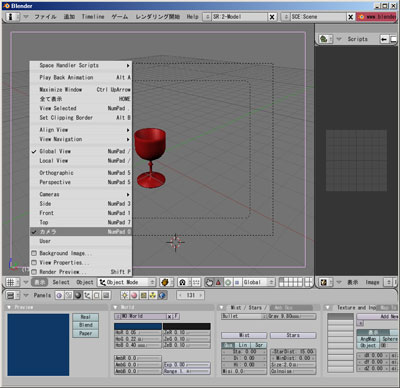
おかしなところがあれば、調整してみてください。
カメラを触ることができない場合は、モードをEDITからOBJECTにするのを忘れていないか確認しましょう。
カメラの位置ではなく、レンズの方向を変えたいときは、[R」キーを押せば、Rotate(回転)しますので、マウスをグリグリして方向を変えてみてください。
- 次に、同じ手順で、光源を配置します。
カメラも光源もオブジェクトは、十字のマークが出ているところ(基点)に配置されますので、今度は少し簡単に配置するため、予め基点を決めて、そこへ配置してみますね。
「1」キーを押して正面視点に切り替えたら、画面の適当な位置(=オブジェクトの真上あたり)でマウスをクリック。
基点が、そこに移動しましたね。同様にサイドや上面も見てみて、真上あたりに基点が有るか見てみてください。
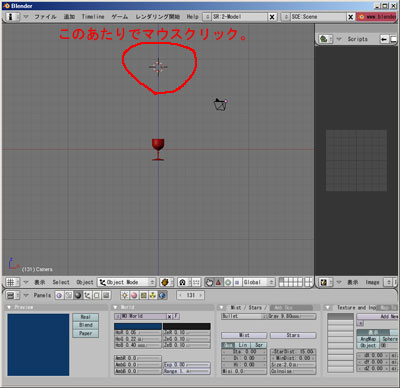
- メインメニューの「追加」からランプの「sun」(太陽光)を選び、追加します。
ランプのタブで、「Energy」(光の強さ)を、1.3~1.4くらいにします。
あまり強くしすぎると、ハレーション(物体に当たった光が強すぎて白とびしてしまうこと)を起こすので、控えめに。でも、金属質のものを作りたい場合は、多少強めでもかまいません。後で、調節できます。

- 続けて、「Hemi」(ぽわ~んと全体が明るくなる)を2個、グラスの斜め上、逆方向から配置します。
これも光の強さは、1.3前後がいいでしょう。
基点を決めて配置したら、位置を微調整、「R」キーで光源の方向をグラスに向けます。

ライトについて、もっと詳しく設定したい人は、WBS+さんのサイトを参照してみてください。
カメラビュー(数字の「0」キー)でみたら、こんな感じになりました。
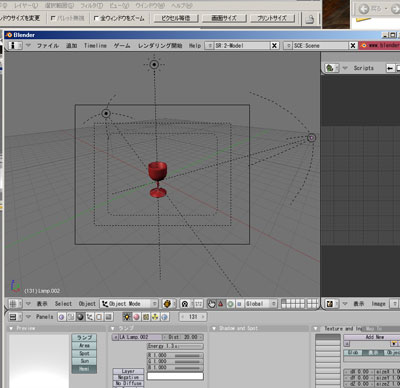
- では、光がちゃんと当たっているか確認するために、一度カメラビューでレンダリングしてみましょう。
「F12」キーを押してください。別ウインドウが開いてグラスの画像が描き出されました。
F12キーでできない場合は、Sceneパネルの「レンダリング開始」タブから「レンダー」という大きなボタンを押してもかまいません。細かい設定をしたい人、または、勉強したい人は、再び、WBS+をご覧ください。丁寧に説明してくださっていますので、大変勉強になります。
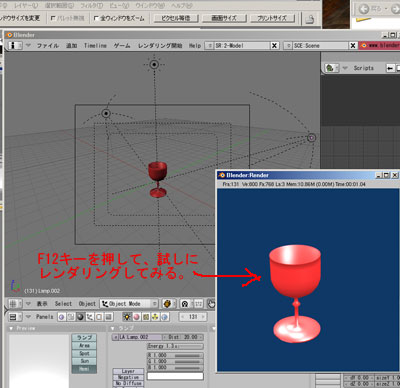
ここまでで、
・光源
・カメラ
について初期設定ができましたので、いよいよ複数テクスチャを作っていきたいと思います。
光源やカメラは、テンプレートを開いたときに、先に設定しておいて、設定できたものをテンプレートとして利用していくと大変便利ですよ♪
長くなりましたので、続き は記事を分けます。
SALTYCANDYのお店はこちら↓
http://slurl.com/secondlife/JAPAN%2004/103/28/26
SL内での頂点のライティングについて
ブレンダーのノード・エディター(パート1:序章)
靴、で、でけた・・・
大体出来た靴♪
ブレンダーでスカルプの靴を作ってます
高精度のスカルプテッドプリム「ディテール・レベル」について
ブレンダーのノード・エディター(パート1:序章)
靴、で、でけた・・・
大体出来た靴♪
ブレンダーでスカルプの靴を作ってます
高精度のスカルプテッドプリム「ディテール・レベル」について
Posted by SALTYCANDY at 11:47
│スカルプテッドプリム



 )
)